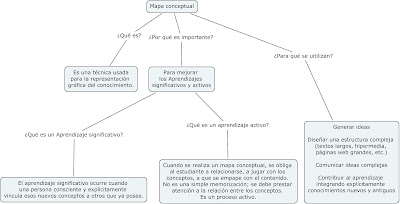1ro "A"
http://bleissyalcca.blogspot.com/
http://stichymix.blogspot.com
http://eptsoyer.blogspot.com
http://www.artesoyerina.blogspot.com/
http://diego442.blogspot.com/
http://kevinrf99.blogspot.com/
http://fsoyers.blogspot.com
http://efjose.blogspot.com/
http://nicolealcantara.blogspot.com/
http://yurielmejor.bligoo.es
http://www.historiasoyerina.blogspot.com/
http://www.elqueestudiatriunfa-denisdelmar.blogspot.com/
http://geancc.blogspot.com/
1ro "B"
http://wwwaaroncito.blogspot.com/
http://valeria-oti.blogspot.com/
http://lisethn.blogspot.com/
http://nnaquiche.blogspot.com/
http://jhordanugarte.bligoo.es
http://soyerito.blogspot.com
http://musicaa103.blogspot.com/
http://yuyocuyhotmail.blogspot.com/
1ro "C"
http://celso-poemas-y-musica.blogspot.com/
http://brayan-mestanza.blogspot.com/
http://artsoyer.blogspot.com
http://magiasoyer.blogspot.com/
http://tejidosfueradelocomun.blogspot.com/
http://www.artesesenciales.blogspot.com/
1ro "D"
http://rodrigobandin.blogspot.com/
http://taticta.blogspot.com/
http://eduacionfisica2012.blogspot.com/
http://miguemate2012.blogspot.com/
http://cta01.blogspot.com/
http://ctasoyer2.blogspot.com
http://maritzablogspot.bligoo.es/
http://rosmerydina.blogspot.com/
http://williamsgalarza16.blogspot.com
http://mijaore.blogspot.com/
4to "E"
http://alhuayelmasfeo.blogspot.com/
http://literaturafrases.blogspot.com/
http://cta-victor.blogspot.com/
http://ctasoyer2012.blogspot.com/
http://manuelalejandrosoyer97.blogspot.com/
http://nsamble05.blogspot.com/
http://nicolas-mori.blogspot.com/
http://ctatareasfaciles.blogspot.com/
http://danaross.bligoo.es/content
http://soynoritayatiquechu.bligoo.com
http://brenyra.blogspot.com/
http://jael-rios.blogspot.com/
http://simpleenglishallthetime.blogspot.com/
http://fisicadepor.blogspot.com/
http://wwwreligion2012.blogspot.com/
http://vidadelpezbetta.blogspot.com/
http://wwwanalu2512.blogspot.com/
http://elgato-arte.blogspot.com/
http://locurasdelrecreo2012.blogspot.com/
http://renatochavez-rastaman.blogspot.com/
http://historyac2012.blogspot.com/
4to "F"
http://www.arteblogcesar.blogspot.com/
http://cinthiameg2012.blogspot.com/
http://fatimalecca.blogspot.com/
http://jessicabrigitte2.blogspot.com/
http://losautosdelostiempos.blogspot.com/
http://roggerandres.blogspot.com/
http://biosoyer.blogspot.com/
http://happytod.blogspot.com/
http://blancataquia.blogspot.com/
4to "G"
http://pasosdelarte.blogspot.com/
http://englishydc.blogspot.com/
http://wwwiiozepheconomia.blogspot.com/
http://blogdecomunicacion4g.blogspot.com/
http://kilometrosporecorrer.blogspot.com/
http://liliaximena.blogspot.com/
http://www.magahistorysoyer.blogspot.com/
http://carlosrobertohg.blogspot.com/
http://www.david-biologiafacil.blogspot.com/
4to "H"
http://literaturacomu.blogspot.com/
http://biologia-h.blogspot.com/
http://aniimesleyka.blogspot.com
http://psico-logia4h.blogspot.com/
http://pfrhcuarto.blogspot.com/
http://arteand.blogspot.com/
http://angelitaln97.blogspot.com/
http://kevin4h.blogspot.com/
http://wwwartespaticosmasna.blogspot.com/
http://nuevalunita.blogspot.com/
http://elarte-yarawii.blogspot.com/
http://celso-poemas-y-musica.blogspot.com/
http://brayan-mestanza.blogspot.com/
http://artsoyer.blogspot.com
http://magiasoyer.blogspot.com/
http://tejidosfueradelocomun.blogspot.com/
http://www.artesesenciales.blogspot.com/
1ro "D"
http://rodrigobandin.blogspot.com/
http://taticta.blogspot.com/
http://eduacionfisica2012.blogspot.com/
http://miguemate2012.blogspot.com/
http://cta01.blogspot.com/
http://ctasoyer2.blogspot.com
http://maritzablogspot.bligoo.es/
http://rosmerydina.blogspot.com/
http://williamsgalarza16.blogspot.com
http://mijaore.blogspot.com/
4to "E"
http://alhuayelmasfeo.blogspot.com/
http://literaturafrases.blogspot.com/
http://cta-victor.blogspot.com/
http://ctasoyer2012.blogspot.com/
http://manuelalejandrosoyer97.blogspot.com/
http://nsamble05.blogspot.com/
http://nicolas-mori.blogspot.com/
http://ctatareasfaciles.blogspot.com/
http://danaross.bligoo.es/content
http://soynoritayatiquechu.bligoo.com
http://brenyra.blogspot.com/
http://jael-rios.blogspot.com/
http://simpleenglishallthetime.blogspot.com/
http://fisicadepor.blogspot.com/
http://wwwreligion2012.blogspot.com/
http://vidadelpezbetta.blogspot.com/
http://wwwanalu2512.blogspot.com/
http://elgato-arte.blogspot.com/
http://locurasdelrecreo2012.blogspot.com/
http://renatochavez-rastaman.blogspot.com/
http://historyac2012.blogspot.com/
4to "F"
http://www.arteblogcesar.blogspot.com/
http://cinthiameg2012.blogspot.com/
http://fatimalecca.blogspot.com/
http://jessicabrigitte2.blogspot.com/
http://losautosdelostiempos.blogspot.com/
http://roggerandres.blogspot.com/
http://biosoyer.blogspot.com/
http://happytod.blogspot.com/
http://blancataquia.blogspot.com/
4to "G"
http://pasosdelarte.blogspot.com/
http://englishydc.blogspot.com/
http://wwwiiozepheconomia.blogspot.com/
http://blogdecomunicacion4g.blogspot.com/
http://kilometrosporecorrer.blogspot.com/
http://liliaximena.blogspot.com/
http://www.magahistorysoyer.blogspot.com/
http://carlosrobertohg.blogspot.com/
http://www.david-biologiafacil.blogspot.com/
4to "H"
http://literaturacomu.blogspot.com/
http://biologia-h.blogspot.com/
http://aniimesleyka.blogspot.com
http://psico-logia4h.blogspot.com/
http://pfrhcuarto.blogspot.com/
http://arteand.blogspot.com/
http://angelitaln97.blogspot.com/
http://kevin4h.blogspot.com/
http://wwwartespaticosmasna.blogspot.com/
http://nuevalunita.blogspot.com/
http://elarte-yarawii.blogspot.com/